Если вы хотите запрограммировать автоматическое выключение ПК, то можете использовать командную строку Windows и команду shutdown. Команда shutdown позволяет автоматически выключать компьютер через определенный промежуток времени, который может варьироваться от 1 секунды до дней, недель или даже месяцев.
Эта команда, доступная во всех операционных системах Microsoft, также позволяет автоматически перезагружать компьютер или переводить его в спящий режим, выбирая, принудительно ли закрывать приложения или ожидать закрытия.
Следующее руководство можно использовать на всех компьютерах с Windows 10, Windows 8.1/8, Windows 7 и Windows Vista.
Как автоматически выключить Windows
Давайте посмотрим на практическом примере, как отключить Windows автоматически через 1 час.
Прежде всего нам нужно открыть командную строку Windows.
- Нажмите на клавиатуре компьютера клавиши Win (клавиша с логотипом Windows) и R . Откроется окно «Выполнить».
- В поле Открыть: введите cmd и нажмите кнопку ОК . Откроется командная строка.
Запрограммируйте время автоматического выключения ПК
Теперь вы можете запланировать автоматическое отключение с помощью команды shutdown.
Наша программа для отключения ненужных служб Windows 11, 10
- В командной строке введите: shutdown /s /t 3600
- Нажмитем клавишу Enter на клавиатуре компьютера для подтверждения.
- Закройте командную строку.
По истечении заранее установленного периода (в данном случае 3600 секунд, то есть 1 час) компьютер будет выключен без каких-либо действий.
Как использовать команду для выключения Windows
Давайте посмотрим, для чего используются параметры, которые мы использовали вместе с командой shutdown.
- /s указывает на отключение системы.
- /t xxx устанавливает период времени (всегда в секундах), после которого компьютер автоматически выключается.
Интервал времени, который мы можем использовать для программирования автоматического выключения ПК, составляет от 0 до 315360000 секунд (10 лет) в Windows 10, Windows 8.1 / 8 и Windows 7 и от 0 до 600 секунд (10 минут) в Windows Vista.
Давайте посмотрим на несколько примеров:
- 15 минут: shutdown /s /t 900
- 30 минут: shutdown /s /t 1800
- 45 минут: shutdown /s /t 2700
- 1 час: shutdown /s /t 3600
- 2 часа: shutdown /s /t 7200
- 24 часа: shutdown /s /t 86400
- 2 дня: shutdown /s /t 172800
- 1 неделя: shutdown /s /t 604800
Как отменить автоматическое выключение ПК
Автоматическое отключение ПК может быть прервано в любое время.
- Для этого откройте командную строку и введите: shutdown /a
- Затем нажмите клавишу Enter на клавиатуре компьютера, чтобы остановить процедуру.
Автоматическая перезагрузка компьютера
Процедура, используемая для программирования автоматического перезапуска ПК, идентична той, которая используется для автоматического выключения. Единственный параметр, который нам нужно изменить, – это /s , который необходимо заменить на /r .
- Чтобы запланировать перезагрузку компьютера, откройте командную строку и введите: shutdown /r /t 3600
- Затем нажмите клавишу Enter на клавиатуре компьютера для подтверждения.
Параметры команды shutdown
В заключение мы объясним, каковы параметры команды выключения.
- /i. Показать графический интерфейс.
- /l. Выполнить выход из системы. Этот параметр нельзя использовать вместе с параметром /m или /d.
- /s. Выключить компьютер.
- /r. Перезагрузить компьютер.
- /g. Перезагрузить компьютер и все зарегистрированные приложения.
- /a. Останавливает процедуру автоматического выключения.
- /p. Выключить компьютер без какого-либо периода ожидания и предупреждения. Этот параметр можно использовать вместе с опциями /d и /f.
- /h. Использовать режим гибернации компьютера. Этот параметр может использоваться вместе с опцией /f.
- /t xxx. Установить период ожидания до выключения компьютера в xxx секунд. Допустимый диапазон: 0-315360000 секунд (10 лет) для Windows 10, Windows 8.1/8 и Windows 7 и 0-600 секунд для Windows Vista.
- /f. Принудительно закрыть запущенные приложения. Параметр /f неявный, если период ожидания больше 0 для параметра /t.
- /?. Отображает справку для команды.
Синтаксис команды
shutdown [/i /l /s /r /g /a /p /h /e] [/f] [/m \computer] [/t xxx] [/c «комментарий»]
Источник: windows-school.ru
Автоматическое выключение компьютера windows
Как начинается день у большинства пользователей интернета? Первое, что делается, конечно после утренней гигиены, скорее всего, включение компьютера. Чтобы посмотреть политические, финансовые, спортивные новости, зайти в соцсети, посетить YouTube, проверить почту или начать работать, выполнять заказы и т.д.
В конце рабочего дня некоторые люди оставляют свой ноутбук или ПК в рабочем состоянии на ночь, другие же – выключают. И хотя современные устройства могут работать от сети длительное время, все же лучше время от времени делать перезагрузку или совсем отключать.
Потому что в минуты простоя компьютера тратит электроэнергию впустую, лишние киловатт, после длительной работы система может начать «тормозить» или «подзависать». Поэтому на ночь рекомендуется отключать. Но это носит чисто рекомендательный характер. Можно раз в несколько дней выключать, можно каждый день. Вы сами решаете.
Однако, не всегда получается самим перед сном завершить работу ПК: устали, уехали куда-нибудь по делам или ваши близкие забыли выполнить это. В этом случае нам помогут специальные программы, которые автоматически выключат ваш компьютер или ноутбук в заданное время. Их много, но мы сегодня рассмотрим Wise Auto Shutdown. Она на русском языке, бесплатная и удобна в обращении. С ее помощью можно не только выключить, но и перезагрузить, ввести в спящий режим в указанное время.
Загрузка и установка Wise Auto Shutdown
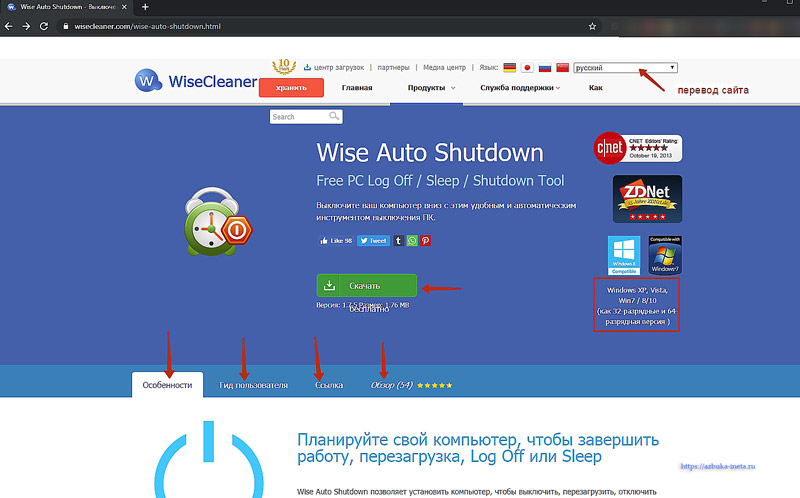
Для того, чтобы установить последнюю версию данной программы переходим на официальную страницу по адресу https://www.wisecleaner.com/wise-auto-shutdown.html Здесь вы сможете найти всю информацию о ней. Изначально страница открывается на английском языке. Для перевода в верхнем правом углу выбираем из списка русский язык или используем этот способ, сайт будет на русском языке.
Для скачивания нажимаем на зеленую кнопочку «Скачать» или «Free download» в английской версии. Начнется загрузка файла. В папке загрузке ищем WASSetup.exe. Дважды кликаем по нему правой кнопкой мыши и запускаем установку. Она довольна проста.
Сперва вам нужно указать, что принимаете условия соглашения, затем несколько раз перейти «Далее» и через 5 секунда программа для отключения компьютера будет установлена.
Запуск и знакомство с Wise Auto Shutdown
На последнем шаге установки вы увидите такое окошко  Изначально установлены 2 галочки. Первую – View the introduce and released log (Просмотр введения и журнала ошибок) – можно спокойно снять. Вторая позволит запустить программу после нажатия кнопки «Завершить», поэтому ее оставляем и завершаем установку.
Изначально установлены 2 галочки. Первую – View the introduce and released log (Просмотр введения и журнала ошибок) – можно спокойно снять. Вторая позволит запустить программу после нажатия кнопки «Завершить», поэтому ее оставляем и завершаем установку.
Сразу же перед нами откроется окно приложения Wise Auto Shutdown. С самого старта интерфейс программы должен быть на русском языке. Если у вас нет, то для смены языка нажмите на 3 горизонтальные черточки в верхнем правом угла.
Откроется панель, в которой выбираем «Языки» и далее ищем Russian 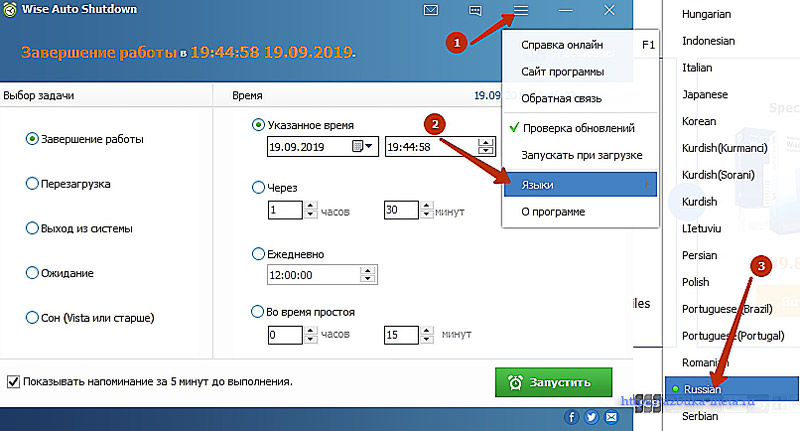 Теперь давайте посмотрим на саму программу, что она представляет.
Теперь давайте посмотрим на саму программу, что она представляет. 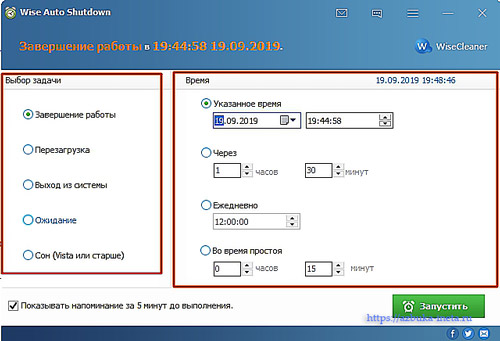 Она представлена в виде 2 панелей: Выбор задачи и время.
Она представлена в виде 2 панелей: Выбор задачи и время.
На первой панели мы можем выбрать нужную задачу: завершение работы, перезагрузка, выход из системы, ожидание, сон. Тут наверно все просто и понятно. После того, как мы выбрали задачу, на второй панели мы устанавливаем время для нее. Можем указать конкретное время для выполнения (день и часы с минутами), через какое время должно произойти то или иное действие, также установить так, чтобы задача выполнялась каждый день, выбрав пункт «Ежедневно» или же после простоя в течении указанного времени.
Установка времени для автоматического выключения компьютера
Итак, давайте зададим время, когда компьютер будет сам выключаться в автоматическом режиме каждый день. На панели задач выбираем первый пункт «Завершение работы», на панели «Время» выставляем активным пункт «Ежедневно» 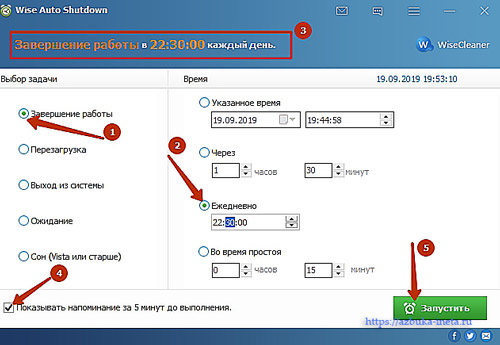
Для перехода к минутам используйте кнопку «Вправо» на клавиатуре. С ее помощью или стрелочек в поле время задаем минуты, например, 30.
В верхней части программы установилась задача и время ее выполнения: «Завершение работы в 22:30:00 каждый день» Для того, чтобы автоматическое выключение вас не застало врасплох, поставьте галочку «Показывать напоминание за 5 минут до выполнения». Тем самым вы успеете сохранить все ваши дела, закрыть текущие программы. Важно.
Если вы отошли от компьютера, уснули или что-то еще вам помешало быть рядом, когда программа автоматически выключит ваш ПК или ноутбук, то все ваши несохраненные данные, изменения просто не сохраняются. Поэтому либо ставьте время отключения на более поздний срок, когда вы точно все закончите делать, либо перед отходом сохраняйте все ваши изменения в ваших рабочих проектах (Word, Excel, Photoshop и т.д.) За 5 минут до выключения вы увидите подобное напоминание. 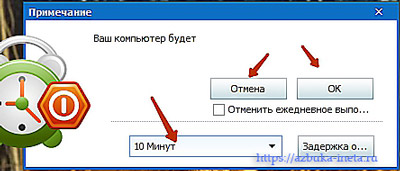
Добавление Wise Auto Shutdown в автозагрузку системы
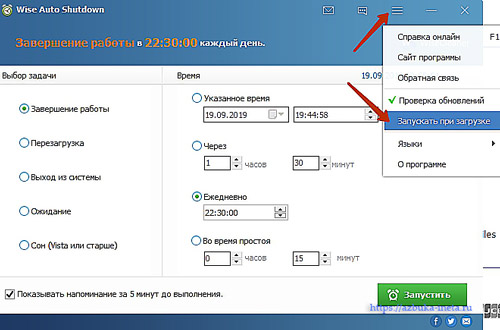
В этот раз после установки мы сами запустили Wise Auto Shutdown. Предположим, вы задали все параметры, компьютер выключился в нужное время. Все хорошо. А на утро вы забыли его сами запустить, тем самым ваш ноутбук или ПК будут работать до тех пор, пока вы его сами завершите его работы. Чтобы этого не было, давайте сделаем так, чтобы система автоматом загружала в момент включения компьютера.
Для этого нажимаем на знакомые нам 3 горизонтальные черты и выбираем пункт «Запускать при загрузке» Теперь система в момент включения сама запустить Wise Auto Shutdown. На этом, пожалуй, все. Вам больше не придется думать о том, выключили ли вы компьютер, ноутбук или нет. Поделитесь в комментариях, как часто вы выключаете компьютер на ночь или примите участие в нашем опросе.
До новых встреч. Всего вам хорошего!
Кто полон милосердия, непременно обладает мужеством. Конфуций
Если вам понравилась наша статья, поделитесь с вашими друзьями.
Источник: azbuka-ineta.ru
Как включить таймер выключения на Windows 7
При необходимости пользователь может установить отложенное выключение компьютера Windows 7. Действия подразумевают ввод специальных параметров в конфигурацию системы, посредством которых задается таймер. После истечения времени устройство отключается или переводится в сонное состояние.
Настройка таймера с помощью стандартных утилит Windows 7
Таймер выключения компьютера Windows 7 можно активировать посредством предустановленных средств: консольной команды или « Планировщика заданий ».
Планировщик
« Планировщик заданий » — многофункциональная утилита, позволяющая выполнять пользовательские команды в заданное время. Можно выставить отчет до авто выключения , для этого требуется:
- Используя поиск по системе, найти и запустить « Планировщик заданий ».
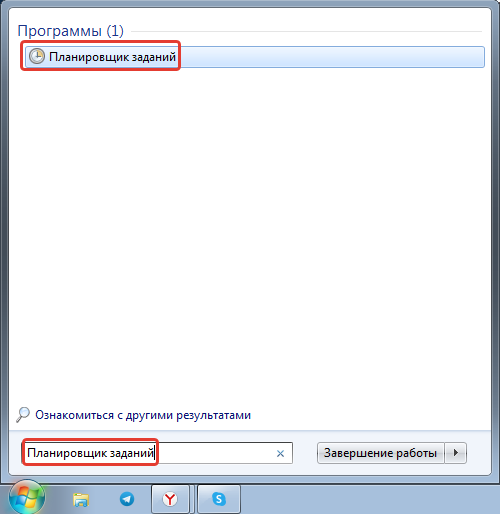
- На боковой панели справа щелкнуть по « Создать простую задачу ».
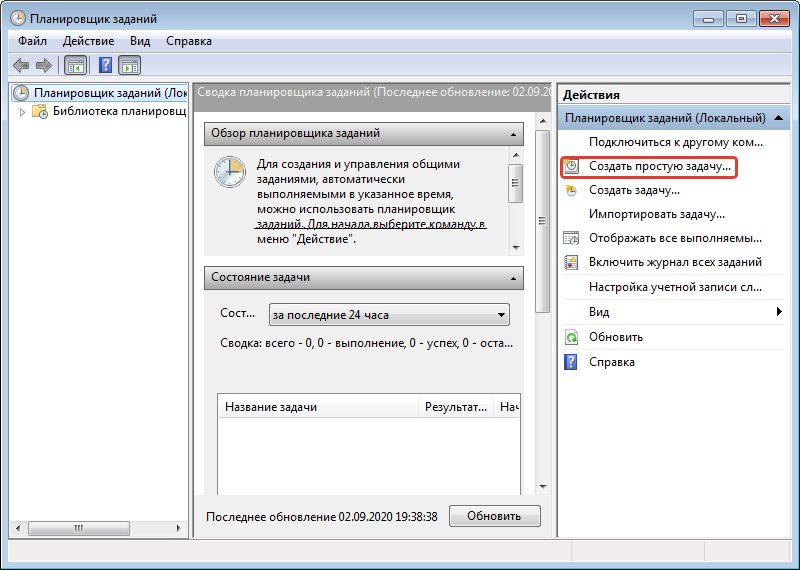
- Ввести наименование процесса и описание. Требуется исключительно для поиска в будущем.
- Установить интервал выполнения. Для одноразового отключения требуется поставить отметку напротив « Однократно ».

- Определить дату и время автовыключения устройства.
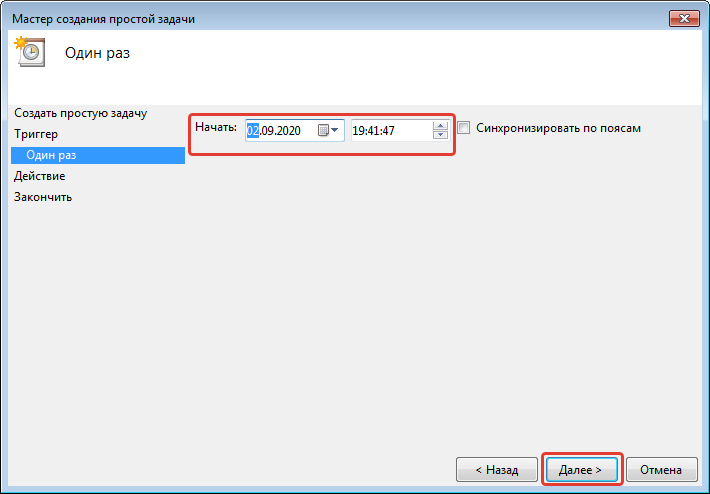
- В качестве действия указать « Запустить программу ».

- В строке « Программа или сценарий » прописать shutdown . В поле « Добавить аргумент » — /s .
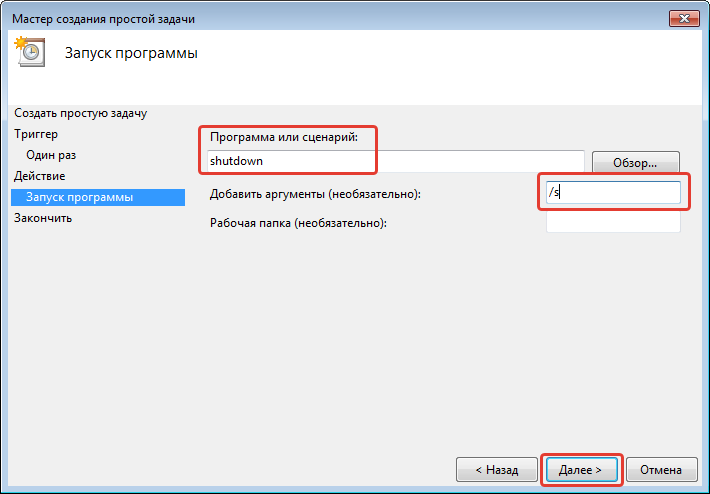
- На заключительном этапе создания задачи проверить корректность указанных параметров и кликнуть Готово .

Командная строка
« Командная строка » — инструмент для управления персональным компьютером (ПК). Чтобы задать обратный отчет на выключение, необходимо:
- Вызвать интерпретатор консоли, нажав Win + R .
- Ввести shutdown /s /t .
- Нажать ОК .

Обратите внимание! Время исчисляется в секундах. Для выполнения задачи через час необходимо вписать shutdown /s /t 3600 .
Отключение работы таймера
При необходимости отключить таймер пользователю потребуется удалить созданную задачу из « Планировщика заданий »:
- Запустить утилиту.
- Перейти в каталог « Библиотека планировщика заданий », находящийся на панели слева.

- Нажать правой кнопкой по задаче, выбрать опцию « Удалить ».
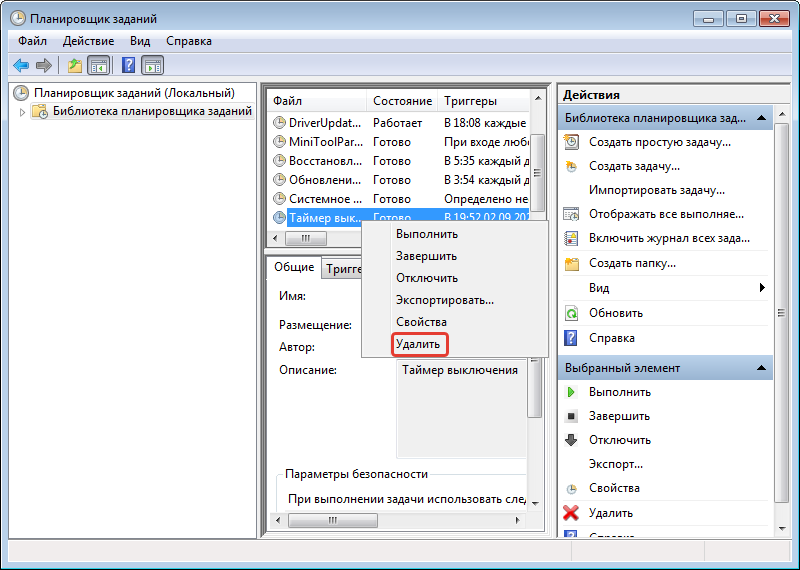
- Подтвердить действие, кликнув Да .
Чтобы выключить таймер в консоли, понадобится прописать соответствующий атрибут в консоли:
- Вызвать окно « Выполнить », нажав Win + R .
- Ввести shutdown /a .
- Нажать Enter .
Важно! Метод остановки отчета для каждого способа разный — нельзя убрать задачу из « Планировщика заданий » путем использования консоли.
Отложенное выключение компьютера через сторонние программы
Для упрощения процедуры установки автоотключения рекомендуется использовать приложения от стороннего разработчика. Это утилиты для компьютеров на Windows 7, в которых предусмотрен таймер сна.
Wise Auto Shutdown
Wise Auto Shutdown — приложение для персонального компьютера (ПК), помогающее включить автоматический выход из системы. Позволяет устанавливать таймер на указанный срок, через определенный промежуток, ежедневно или при простое компьютера.

SM Timer
SM Timer — утилита, имеющая ограниченный набор функций. Для использования потребуется выбрать режим и указать время исполнения команды.
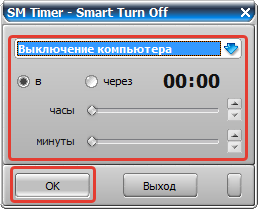
PowerOff
PowerOff — программа, не ограниченная набором возможностей. Чтобы настроить автоматическое выключение, потребуется:
- Запустить утилиту, перейти на вкладку « Таймеры ».
- Поставить отметку напротив действия, которое необходимо выполнить.
- В блоке « Стандартный таймер » установить флажок рядом со строкой « Время срабатывания », задать точное время.
Отчет запускается автоматически после ввода значений. Перед выполнением команды появляется уведомление с возможностью отмены действия.
Важно! После закрытия программы автовыключение будет отменено.
Airytec Switch Off
Airytec Switch Off — программа, работающая в трее. Для установки обратного отчета потребуется:
- В рабочем окне из выпадающего списка « Расписание » выбрать « Обратный отчет », установить время в счетчике ниже.
- В меню « Действие » определить желаемую задачу.
- Нажать Запустить .
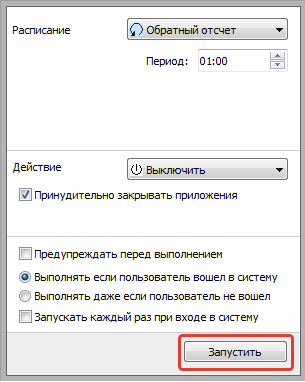
Неопытным пользователям рекомендуется выключать ПК по таймеру с использованием стороннего софта, который обладает упрощенным интерфейсом и не требует особых познаний в работе ОС. « Планировщик заданий » и « Командная строка » подойдут опытным юзерам.
Источник: naladkaos.ru